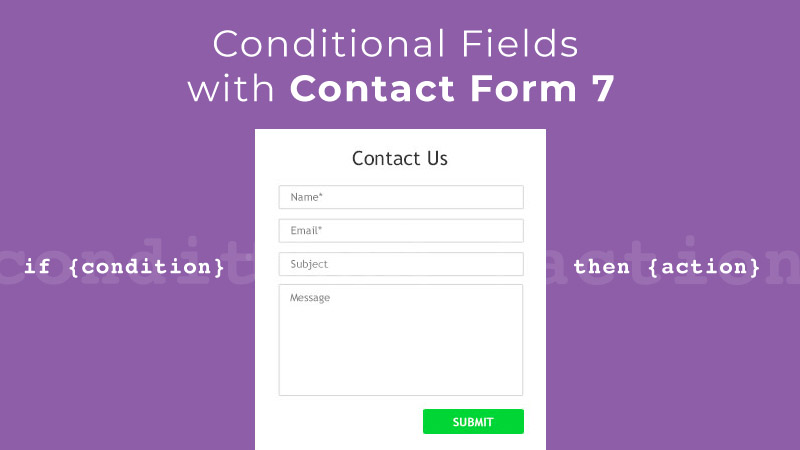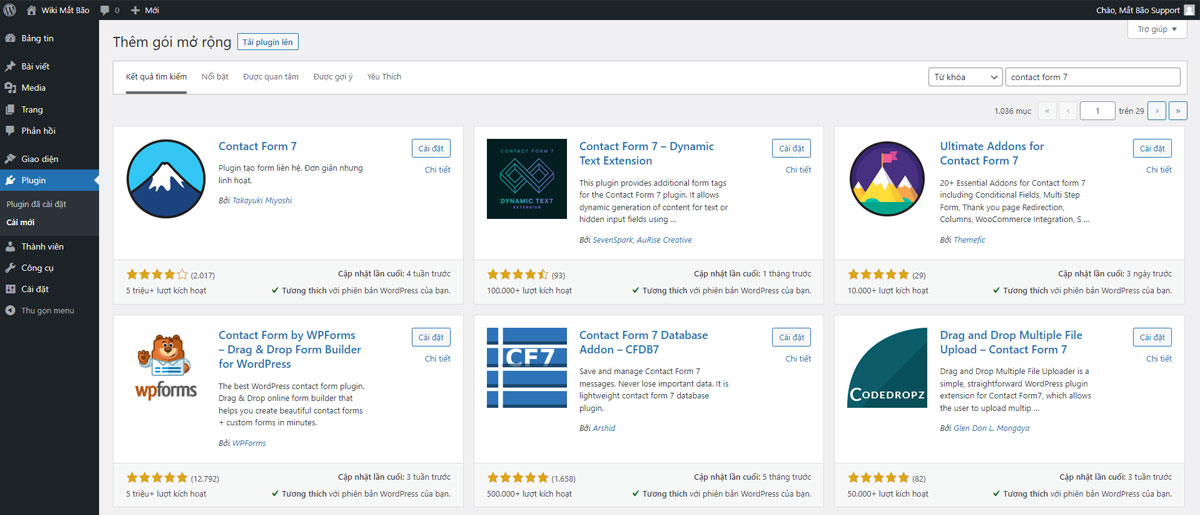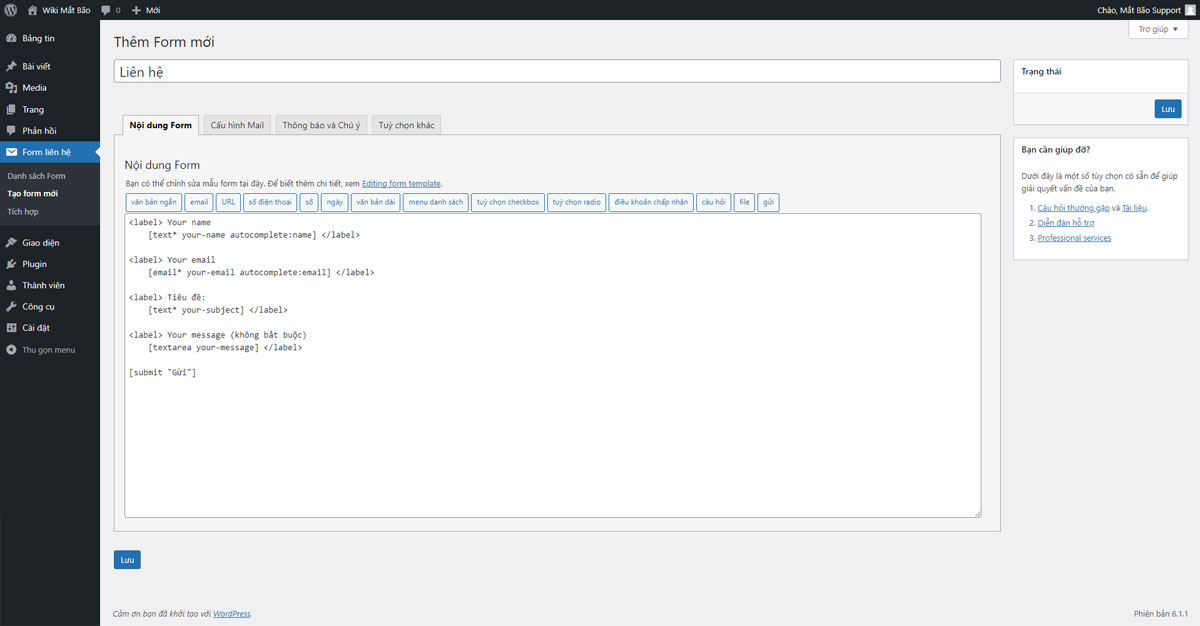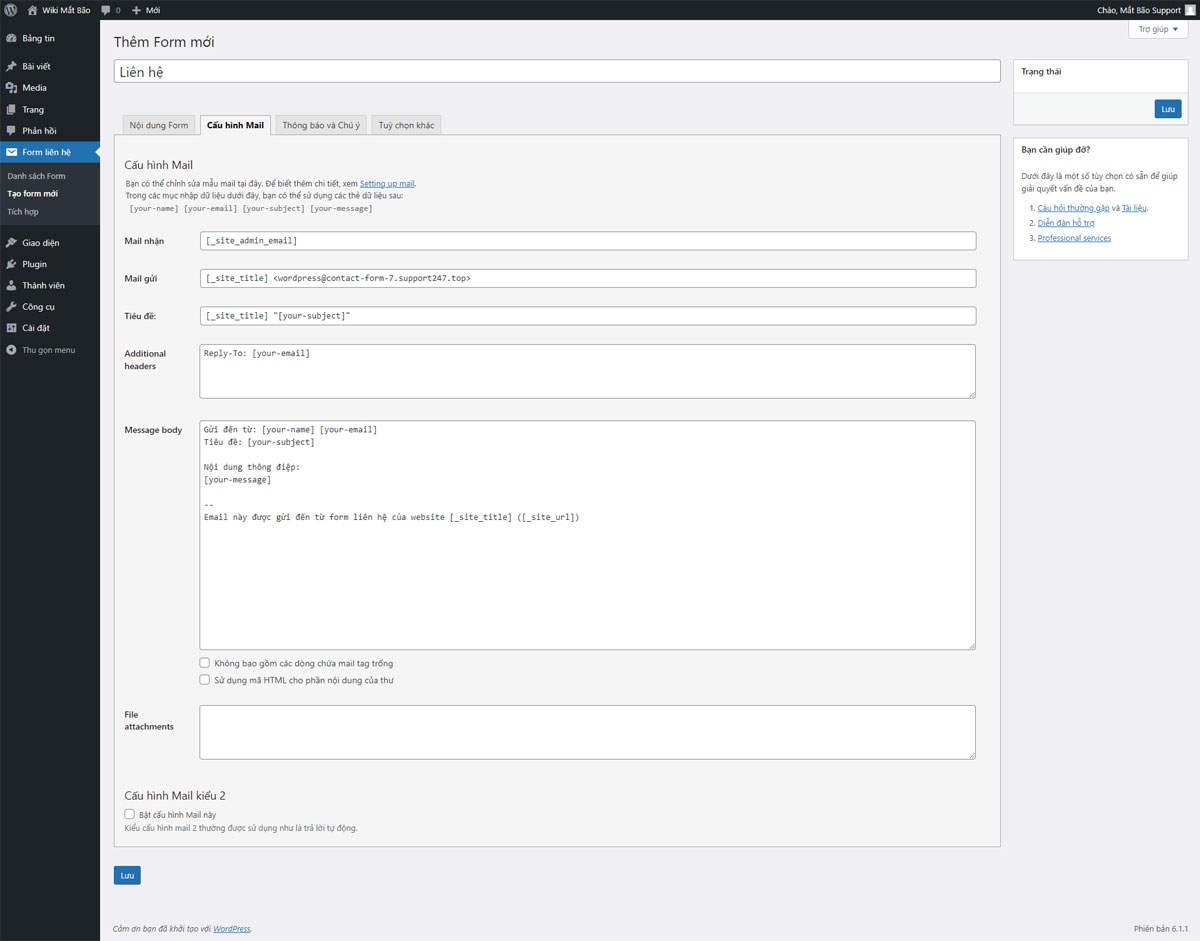-
×
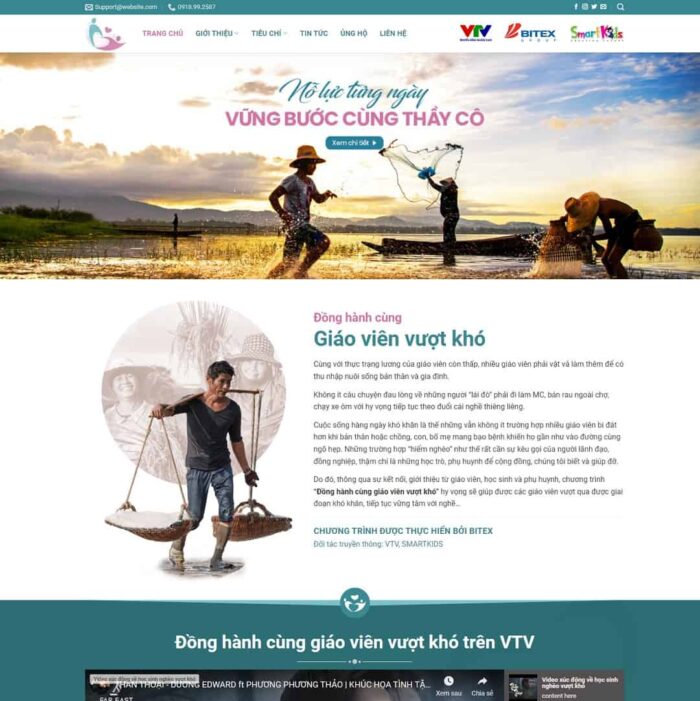 Source Code Theme WordPress sự kiện, tin tức
1 ×
Source Code Theme WordPress sự kiện, tin tức
1 ×800.000₫Giá gốc là: 800.000₫.388.000₫Giá hiện tại là: 388.000₫. -
×
 Mẫu website dịch vụ tổ chức sự kiện wordpress
1 ×
Mẫu website dịch vụ tổ chức sự kiện wordpress
1 ×800.000₫Giá gốc là: 800.000₫.388.000₫Giá hiện tại là: 388.000₫. -
×
 Source Code Mẫu Website Bán sách chuẩn đẹp
1 ×
Source Code Mẫu Website Bán sách chuẩn đẹp
1 ×800.000₫Giá gốc là: 800.000₫.388.000₫Giá hiện tại là: 388.000₫. -
×
 Source Code Theme WordPress Spa làm đẹp 04
1 ×
Source Code Theme WordPress Spa làm đẹp 04
1 ×800.000₫Giá gốc là: 800.000₫.388.000₫Giá hiện tại là: 388.000₫. -
×
 Source Code Mẫu Website thu mua, thanh lý đồ cũ 04 chuẩn đẹp
1 ×
Source Code Mẫu Website thu mua, thanh lý đồ cũ 04 chuẩn đẹp
1 ×800.000₫Giá gốc là: 800.000₫.388.000₫Giá hiện tại là: 388.000₫. -
×
 Mẫu website đẹp bán nội thất thiết kế thi công nội thất
1 ×
Mẫu website đẹp bán nội thất thiết kế thi công nội thất
1 ×800.000₫Giá gốc là: 800.000₫.388.000₫Giá hiện tại là: 388.000₫. -
×
 Source Code Theme WordPress nha khoa, thẩm mỹ viện
1 ×
Source Code Theme WordPress nha khoa, thẩm mỹ viện
1 ×800.000₫Giá gốc là: 800.000₫.388.000₫Giá hiện tại là: 388.000₫. -
×
 Source Code Mẫu Website công ty in ấn 06 chuẩn đẹp
1 ×
Source Code Mẫu Website công ty in ấn 06 chuẩn đẹp
1 ×800.000₫Giá gốc là: 800.000₫.388.000₫Giá hiện tại là: 388.000₫. -
×
 Mẫu website đẹp bán cây cảnh nội thất
1 ×
Mẫu website đẹp bán cây cảnh nội thất
1 ×800.000₫Giá gốc là: 800.000₫.388.000₫Giá hiện tại là: 388.000₫. -
×
 Source Code Theme WordPress thực phẩm chức năng 06
1 ×
Source Code Theme WordPress thực phẩm chức năng 06
1 ×800.000₫Giá gốc là: 800.000₫.388.000₫Giá hiện tại là: 388.000₫. -
×
 Mẫu website bán dược phẩm wordpress
1 ×
Mẫu website bán dược phẩm wordpress
1 ×800.000₫Giá gốc là: 800.000₫.388.000₫Giá hiện tại là: 388.000₫. -
×
 Source Code Mẫu Website thông tin y tế 04 chuẩn đẹp
1 ×
Source Code Mẫu Website thông tin y tế 04 chuẩn đẹp
1 ×800.000₫Giá gốc là: 800.000₫.388.000₫Giá hiện tại là: 388.000₫. -
×
 Mẫu website đẹp bán đồ gốm sứ
1 ×
Mẫu website đẹp bán đồ gốm sứ
1 ×800.000₫Giá gốc là: 800.000₫.388.000₫Giá hiện tại là: 388.000₫. -
×
 Source Code Theme WordPress thực phẩm 19
1 ×
Source Code Theme WordPress thực phẩm 19
1 ×800.000₫Giá gốc là: 800.000₫.388.000₫Giá hiện tại là: 388.000₫. -
×
 Source Code Theme WordPress bán máy tính 05
1 ×
Source Code Theme WordPress bán máy tính 05
1 ×800.000₫Giá gốc là: 800.000₫.388.000₫Giá hiện tại là: 388.000₫. -
×
 Source Code Theme WordPress hợp tác xã nông sản, rau sạch
1 ×
Source Code Theme WordPress hợp tác xã nông sản, rau sạch
1 ×1.500.000₫Giá gốc là: 1.500.000₫.388.000₫Giá hiện tại là: 388.000₫. -
×
 Source Code Theme wordpress bán vàng bạc trang sức
1 ×
Source Code Theme wordpress bán vàng bạc trang sức
1 ×800.000₫Giá gốc là: 800.000₫.388.000₫Giá hiện tại là: 388.000₫. -
×
 Mẫu website bán máy lọc nước wordpress
1 ×
Mẫu website bán máy lọc nước wordpress
1 ×800.000₫Giá gốc là: 800.000₫.388.000₫Giá hiện tại là: 388.000₫. -
×
 Mẫu website đẹp bán máy lọc nước và phụ kiện lọc nước
1 ×
Mẫu website đẹp bán máy lọc nước và phụ kiện lọc nước
1 ×800.000₫Giá gốc là: 800.000₫.388.000₫Giá hiện tại là: 388.000₫. -
×
 Source Code Mẫu Website bán nhân sâm chuẩn đẹp
1 ×
Source Code Mẫu Website bán nhân sâm chuẩn đẹp
1 ×800.000₫Giá gốc là: 800.000₫.388.000₫Giá hiện tại là: 388.000₫. -
×
 Source Code Mẫu Website nhà thuốc 03 chuẩn đẹp
1 ×
Source Code Mẫu Website nhà thuốc 03 chuẩn đẹp
1 ×800.000₫Giá gốc là: 800.000₫.388.000₫Giá hiện tại là: 388.000₫. -
×
 Flatsome Multi Purpose Responsive WooCommerce Theme 21 × TẶNG MIỄN PHÍ
Flatsome Multi Purpose Responsive WooCommerce Theme 21 × TẶNG MIỄN PHÍ -
×
 All in One WP Migration Unlimited Extension 21 × TẶNG MIỄN PHÍ
All in One WP Migration Unlimited Extension 21 × TẶNG MIỄN PHÍ -
×
 Khóa học Bí Kíp Xây Dựng Website Bán Hàng Trực Tuyến với WordPress và Theme Flatsome
21 ×
Khóa học Bí Kíp Xây Dựng Website Bán Hàng Trực Tuyến với WordPress và Theme Flatsome
21 ×388.000₫Giá gốc là: 388.000₫.TẶNG MIỄN PHÍGiá hiện tại là: TẶNG MIỄN PHÍ. -
×
 Dịch vụ Cài đặt Website giống Demo từ file source code có sẵn 21 ×
Dịch vụ Cài đặt Website giống Demo từ file source code có sẵn 21 ×300.000₫Giá gốc là: 300.000₫.TẶNG MIỄN PHÍGiá hiện tại là: TẶNG MIỄN PHÍ.
Tổng số phụ: 8.148.000₫

 Mẫu website dịch vụ tổ chức sự kiện wordpress
Mẫu website dịch vụ tổ chức sự kiện wordpress 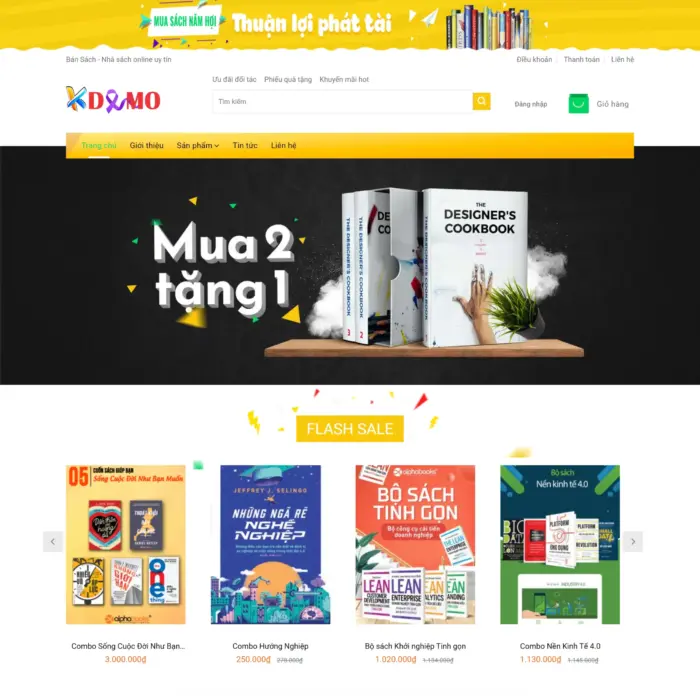 Source Code Mẫu Website Bán sách chuẩn đẹp
Source Code Mẫu Website Bán sách chuẩn đẹp 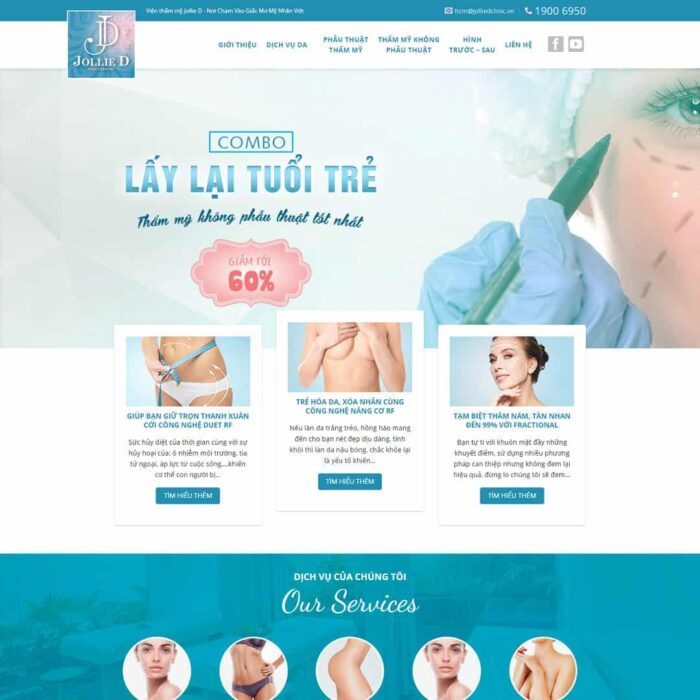 Source Code Theme WordPress Spa làm đẹp 04
Source Code Theme WordPress Spa làm đẹp 04 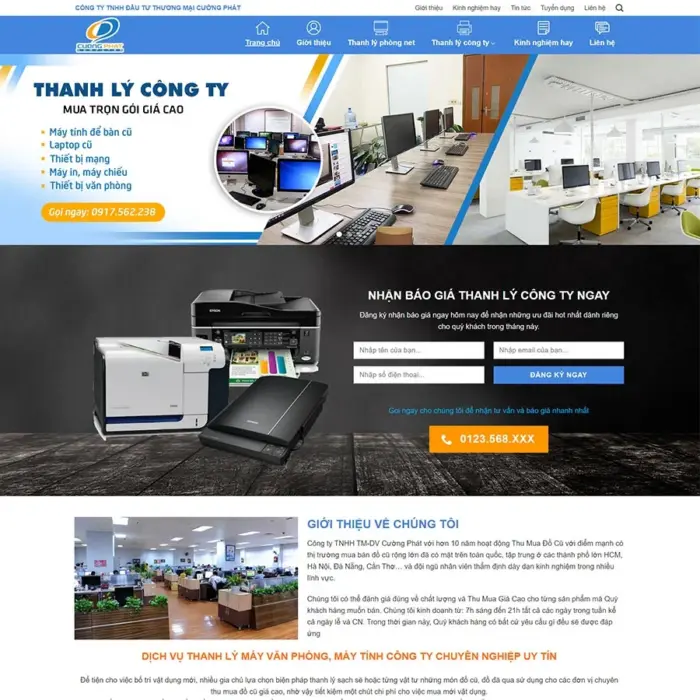 Source Code Mẫu Website thu mua, thanh lý đồ cũ 04 chuẩn đẹp
Source Code Mẫu Website thu mua, thanh lý đồ cũ 04 chuẩn đẹp  Mẫu website đẹp bán nội thất thiết kế thi công nội thất
Mẫu website đẹp bán nội thất thiết kế thi công nội thất  Source Code Theme WordPress nha khoa, thẩm mỹ viện
Source Code Theme WordPress nha khoa, thẩm mỹ viện 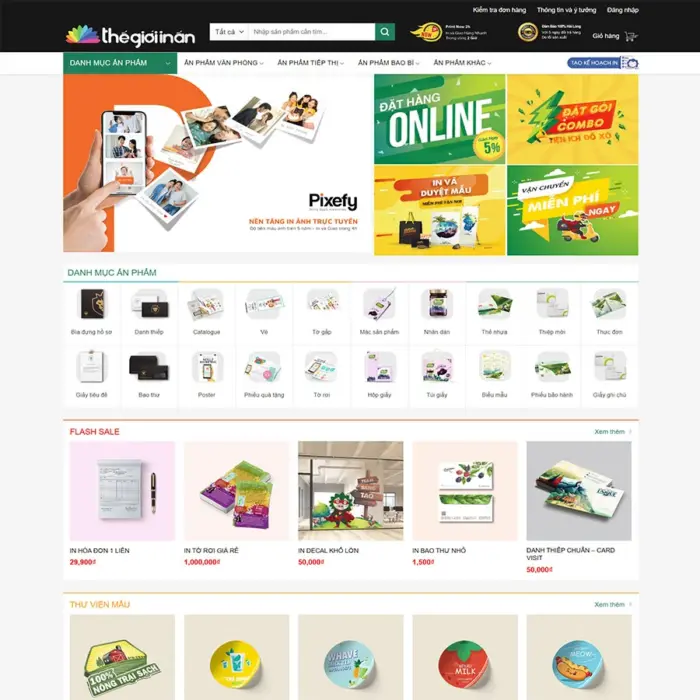 Source Code Mẫu Website công ty in ấn 06 chuẩn đẹp
Source Code Mẫu Website công ty in ấn 06 chuẩn đẹp 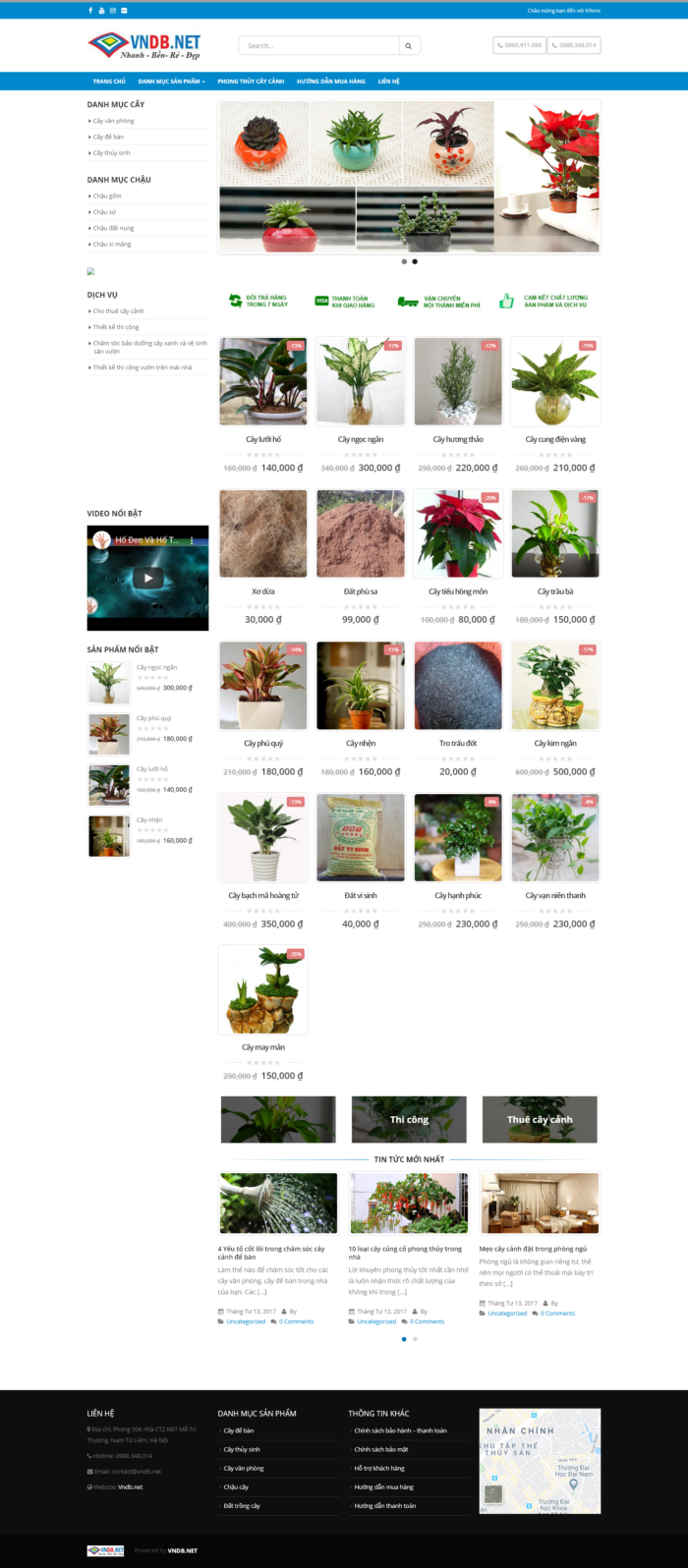 Mẫu website đẹp bán cây cảnh nội thất
Mẫu website đẹp bán cây cảnh nội thất 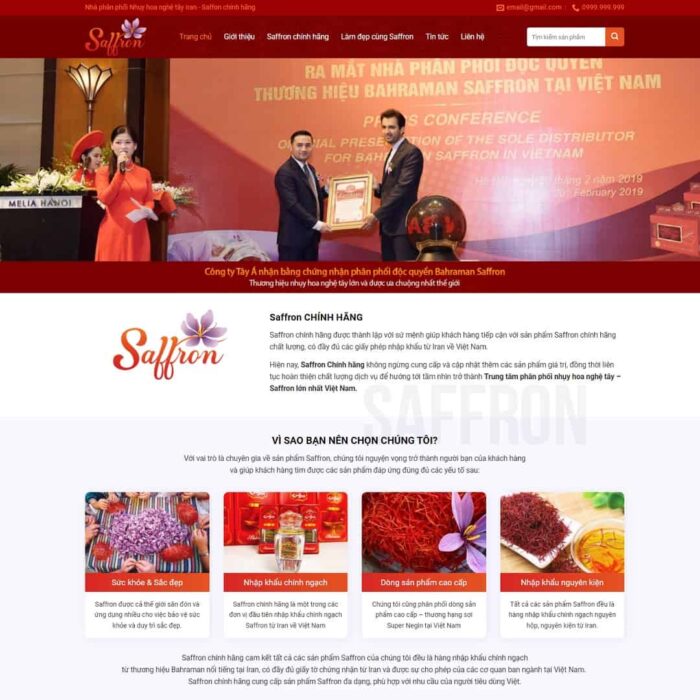 Source Code Theme WordPress thực phẩm chức năng 06
Source Code Theme WordPress thực phẩm chức năng 06 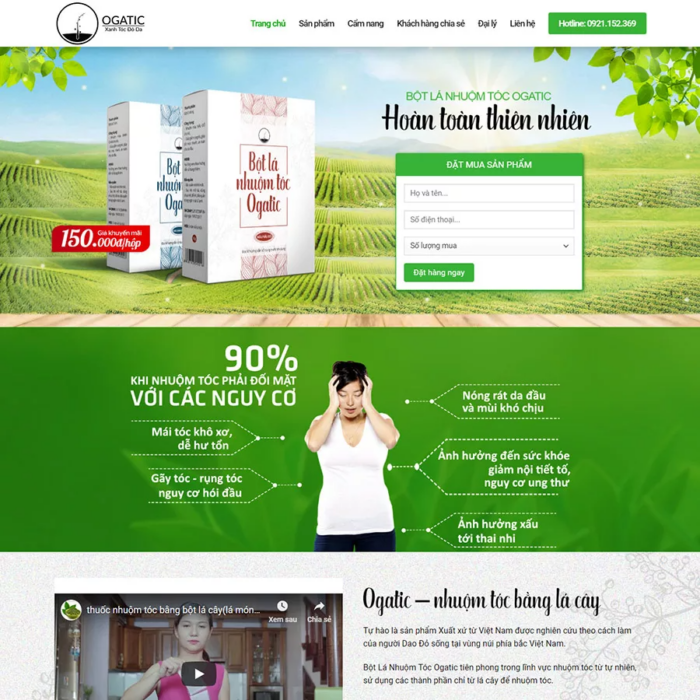 Mẫu website bán dược phẩm wordpress
Mẫu website bán dược phẩm wordpress 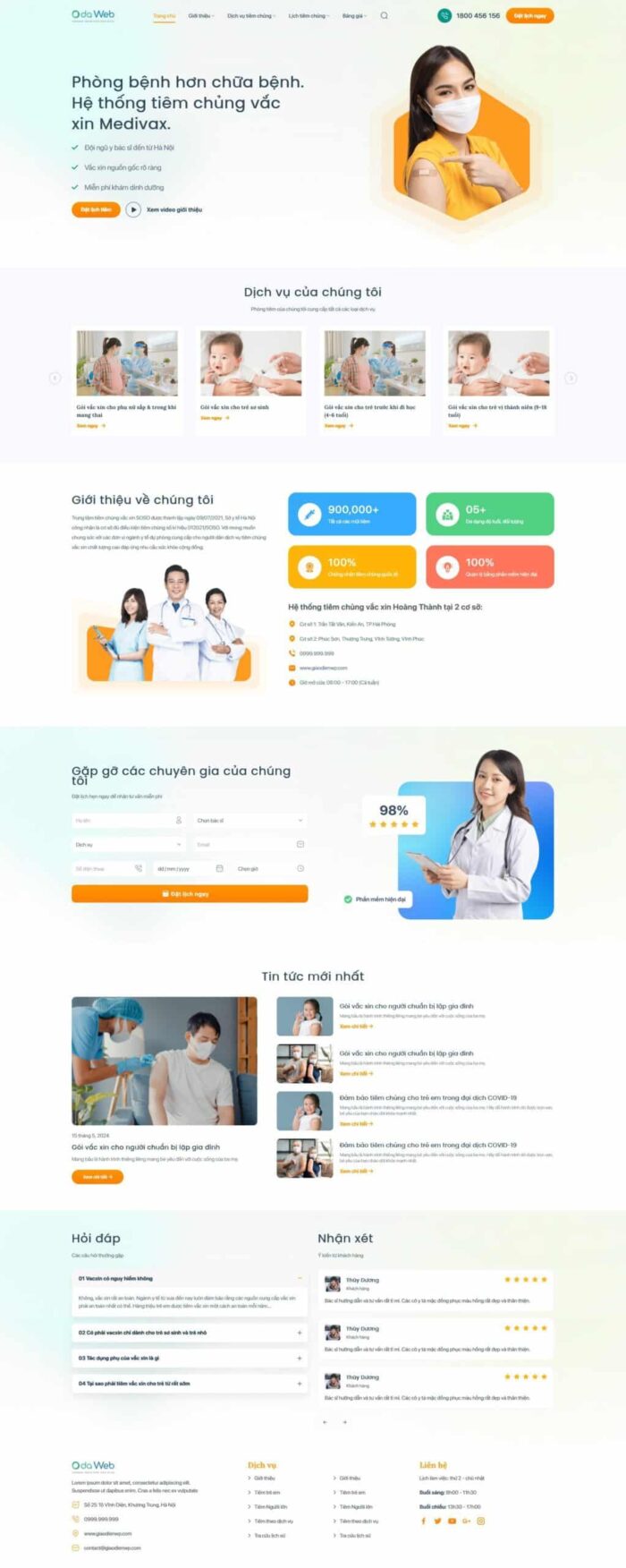 Source Code Mẫu Website thông tin y tế 04 chuẩn đẹp
Source Code Mẫu Website thông tin y tế 04 chuẩn đẹp 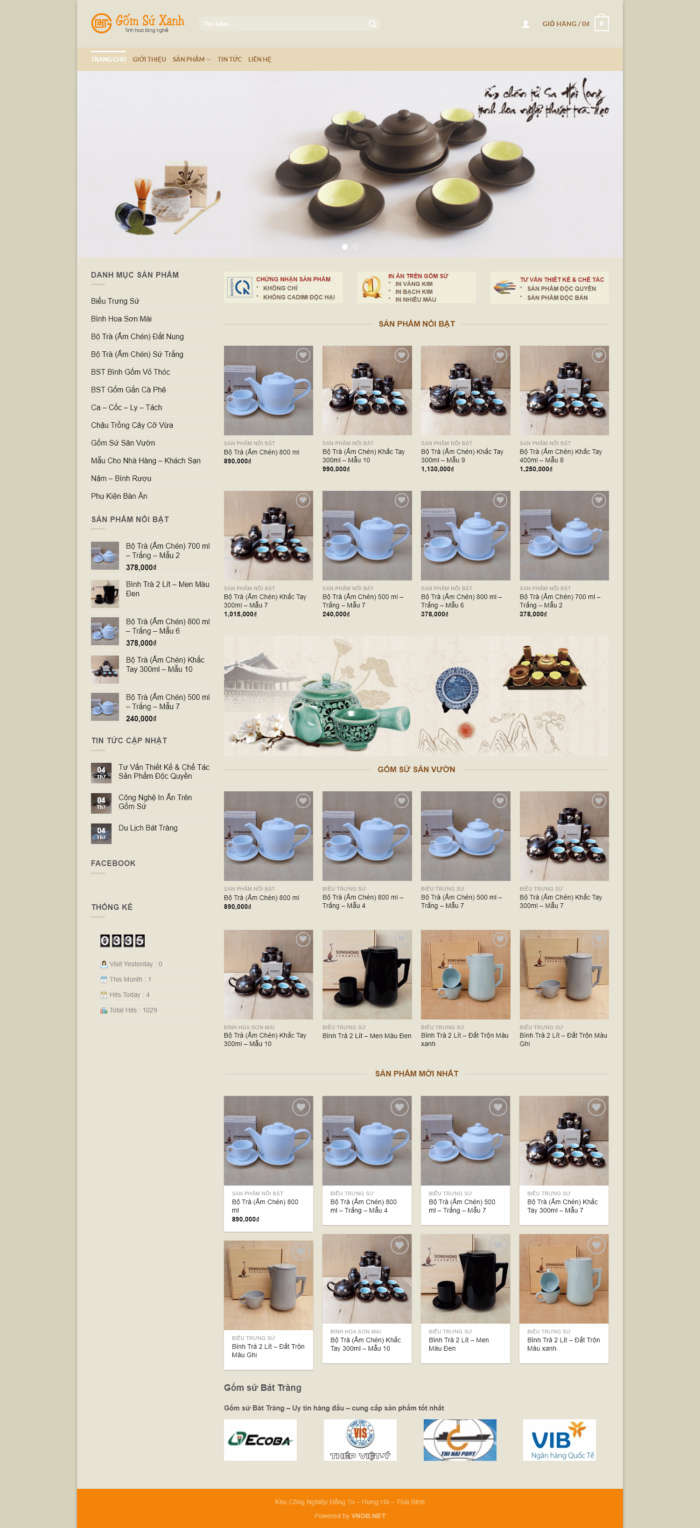 Mẫu website đẹp bán đồ gốm sứ
Mẫu website đẹp bán đồ gốm sứ 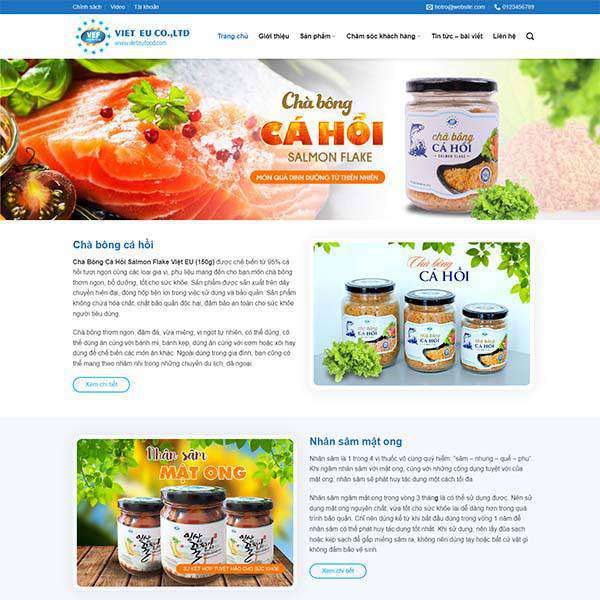 Source Code Theme WordPress thực phẩm 19
Source Code Theme WordPress thực phẩm 19 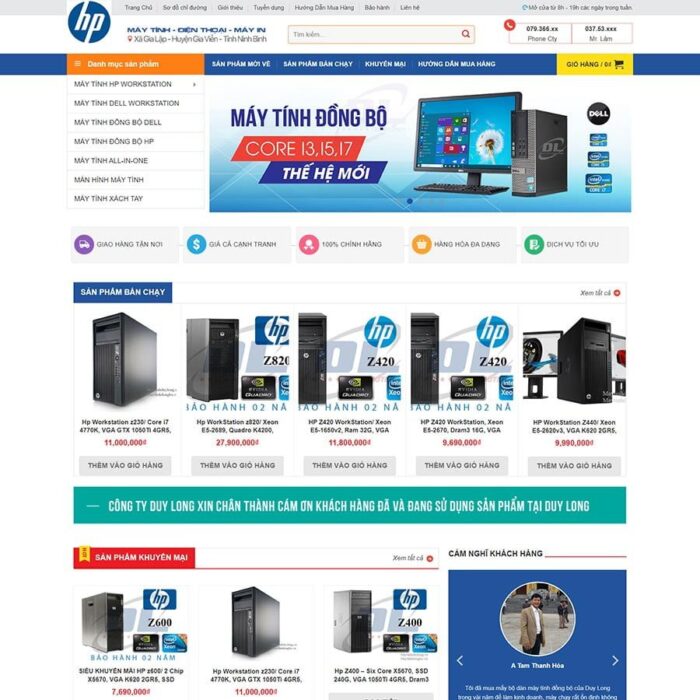 Source Code Theme WordPress bán máy tính 05
Source Code Theme WordPress bán máy tính 05 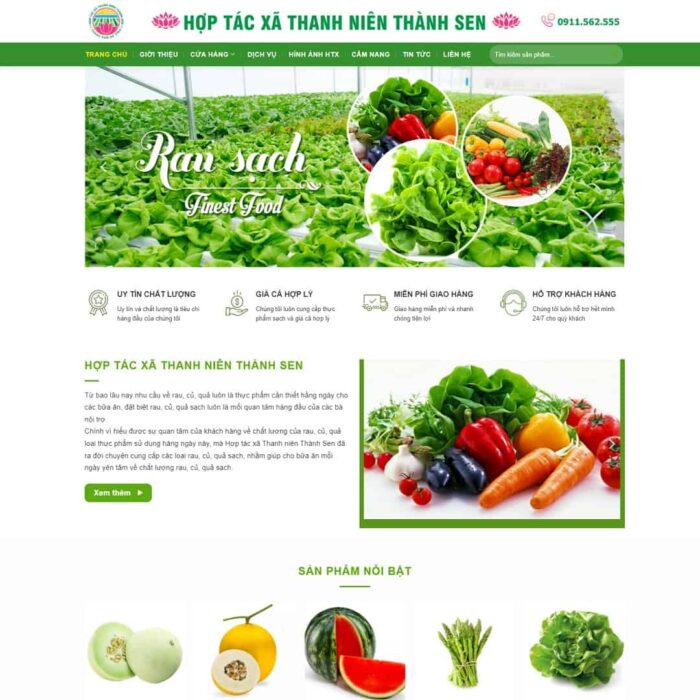 Source Code Theme WordPress hợp tác xã nông sản, rau sạch
Source Code Theme WordPress hợp tác xã nông sản, rau sạch 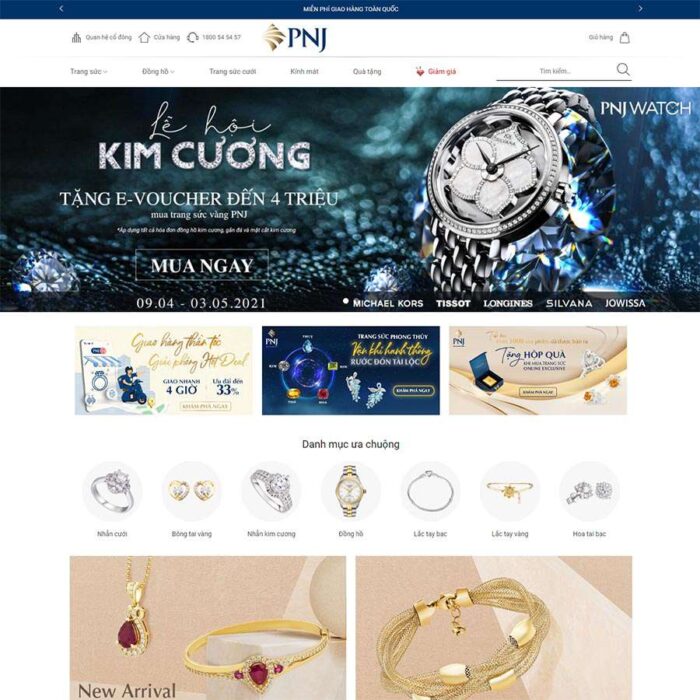 Source Code Theme wordpress bán vàng bạc trang sức
Source Code Theme wordpress bán vàng bạc trang sức 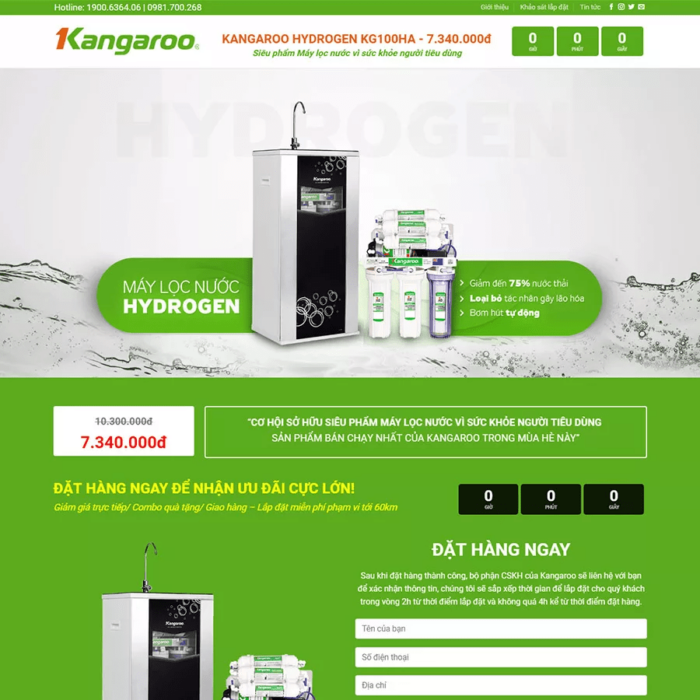 Mẫu website bán máy lọc nước wordpress
Mẫu website bán máy lọc nước wordpress 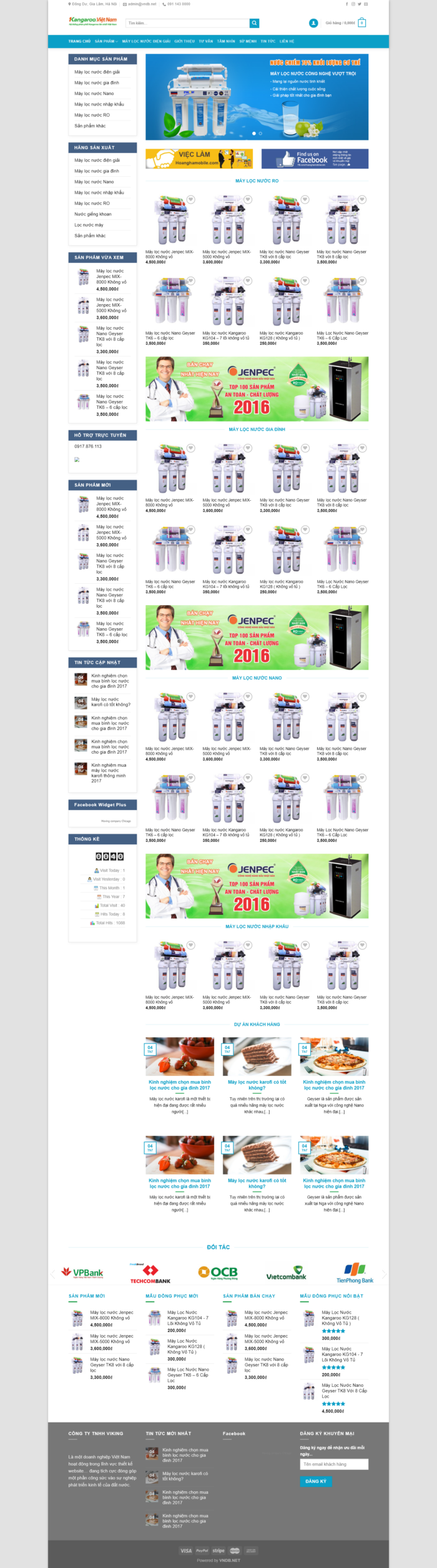 Mẫu website đẹp bán máy lọc nước và phụ kiện lọc nước
Mẫu website đẹp bán máy lọc nước và phụ kiện lọc nước 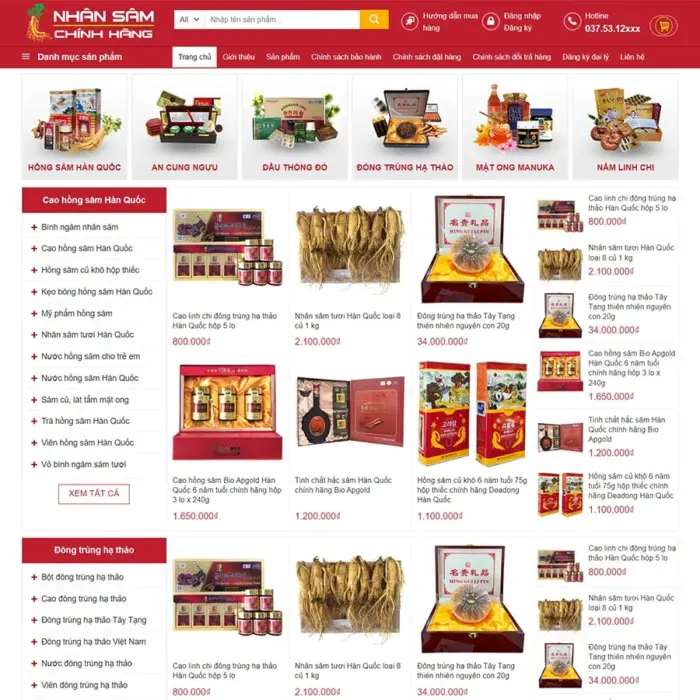 Source Code Mẫu Website bán nhân sâm chuẩn đẹp
Source Code Mẫu Website bán nhân sâm chuẩn đẹp 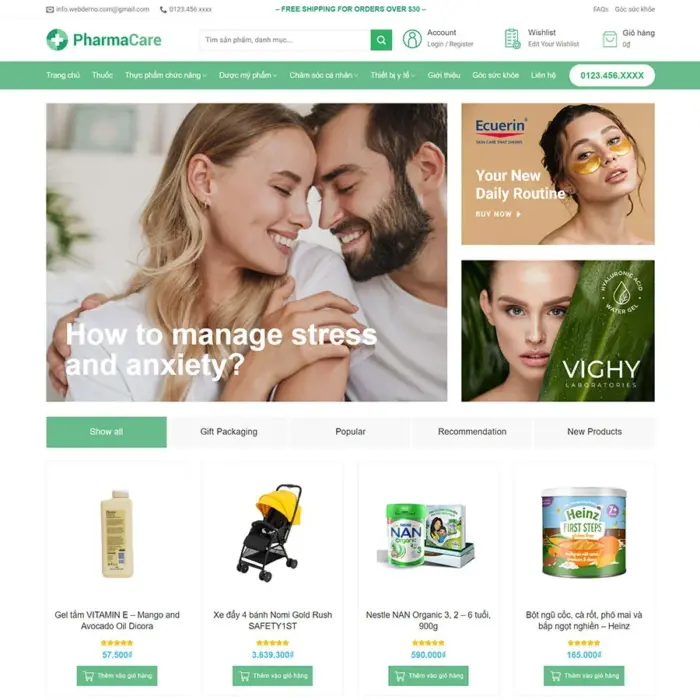 Source Code Mẫu Website nhà thuốc 03 chuẩn đẹp
Source Code Mẫu Website nhà thuốc 03 chuẩn đẹp 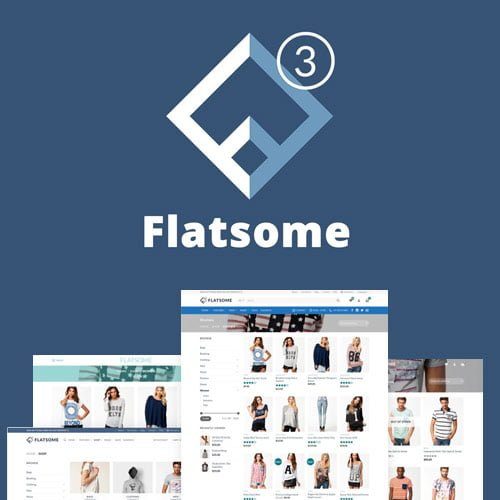 Flatsome Multi Purpose Responsive WooCommerce Theme
Flatsome Multi Purpose Responsive WooCommerce Theme 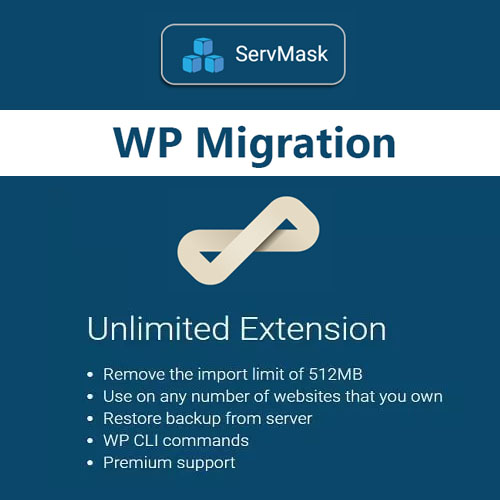 All in One WP Migration Unlimited Extension
All in One WP Migration Unlimited Extension 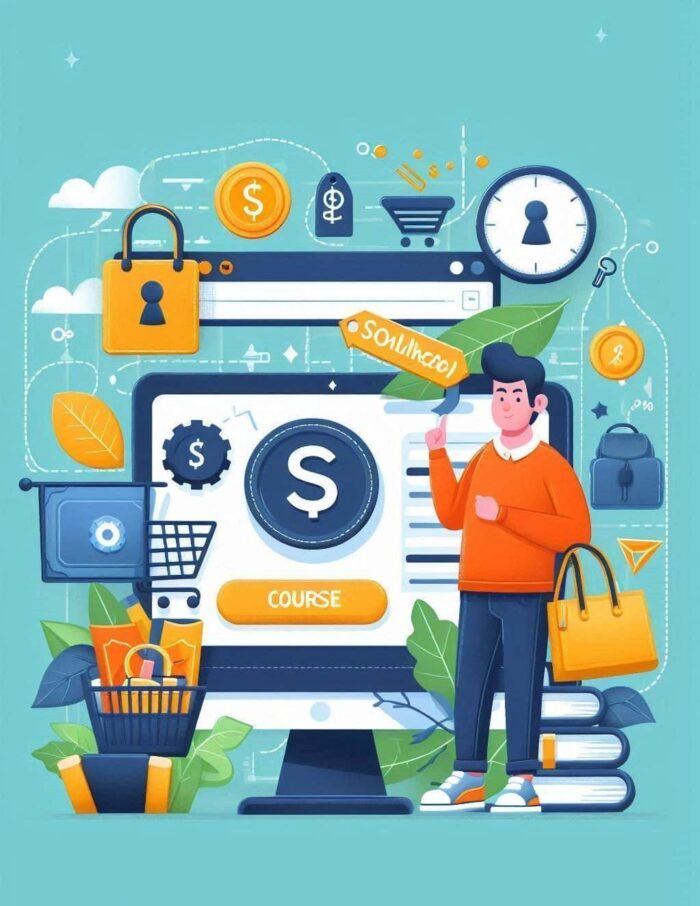 Khóa học Bí Kíp Xây Dựng Website Bán Hàng Trực Tuyến với WordPress và Theme Flatsome
Khóa học Bí Kíp Xây Dựng Website Bán Hàng Trực Tuyến với WordPress và Theme Flatsome 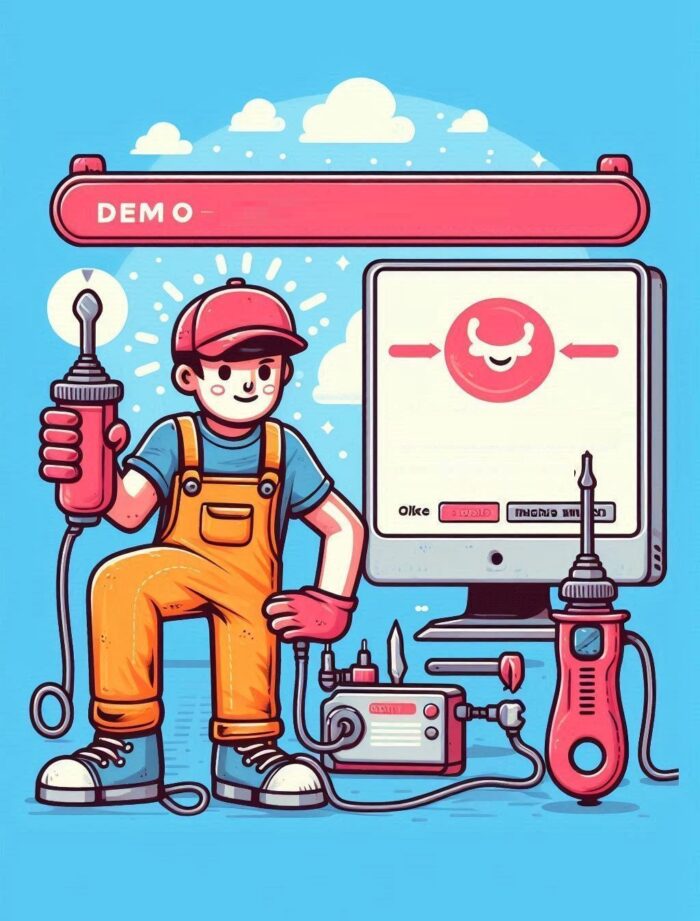 Dịch vụ Cài đặt Website giống Demo từ file source code có sẵn
Dịch vụ Cài đặt Website giống Demo từ file source code có sẵn